Excel 2007
Análisis Y si


/es/excel-2007/pon-en-practica-lo-aprendido-14/content/
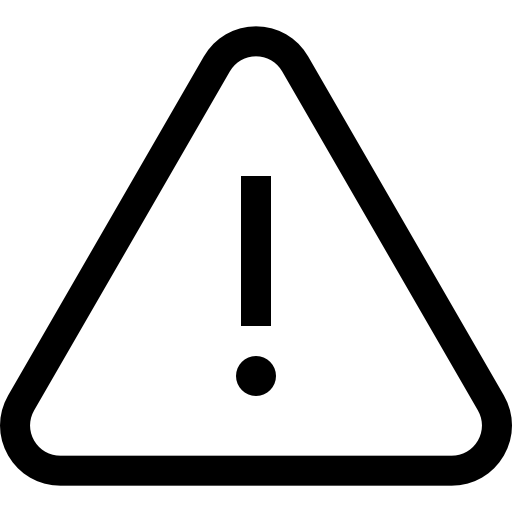 Office 2007 ya no tiene soporte oficial de Microsoft. Si deseas ver contenido más reciente haz clic aquí.
Office 2007 ya no tiene soporte oficial de Microsoft. Si deseas ver contenido más reciente haz clic aquí.
Este video fue realizado en 2012, por lo cual lo encontrarás en baja resolución, aún así, tiene toda la información que necesitas.
Descarga el ejemplo para trabajar con el video.
Ejemplo: Necesitas un préstamo para comprar un carro nuevo.
Tú ya tienes claro cuánto dinero quieres pedir prestado, por cuánto tiempo (el término), y cuánto puedes pagar por mes. No obstante, lo que necesitas saber es el interés que se te aplica para hacer pagos de 400 al mes. En la imagen de abajo, puedes ver que, si no tenías que pagar interés y sólo dividías 20,000 en 60 meses, tendrías que pagar 333,333 al mes. La herramienta Análisis y si, te ayudará a calcular la tasa de interés fácilmente.
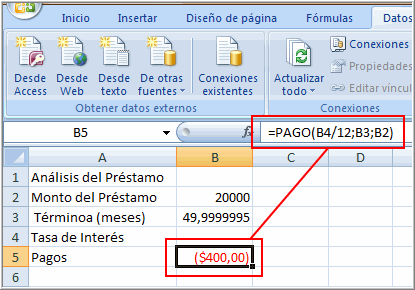
La Fórmula que aparece en la celda B5 en el ejemplo de la imagen es una Función. Esta no hace parte de la herramienta Análisis Y si, por lo que necesitas entender la función perfectamente antes de usar Análisis Y si. Por ejemplo, el escenario anteriormente descrito requiere una fórmula que calcule los pagos mensuales. En lugar de escribir la Fórmula tú mismo, puedes insertar una función para que haga el cálculo por ti.
Selecciona la pestaña Fórmulas y luego, haz clic en el botón Insertar Función.
Selecciona PAGO de la ventana emergente y presiona Aceptar. Una ventana aparecerá.
Inserta el cursor en el primer campo. Una descripción acerca de la información necesaria aparecerá al final de la ventana.
Selecciona la Celda en la Hoja de Cálculo con la información necesaria.
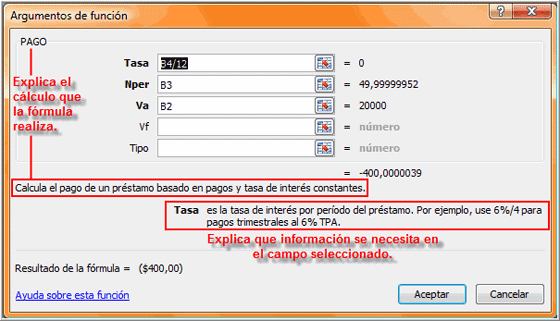
Ubica el cursor en el próximo campo. Una descripción acerca de la información que necesitas aparecerá al final de la ventana.
Selecciona la Celda en la Hoja de Cálculo con la información necesaria.
Repite los dos últimos pasos hasta que toda la información necesaria sea escrita en las casillas y para terminar, haz clic en Aceptar.
/es/excel-2007/herramientas-de-analisis-y-si/content/